Conectar-se e gerenciar o MongoDB no Microsoft Purview
Este artigo descreve como registrar o MongoDB e como autenticar e interagir com o MongoDB no Microsoft Purview. Para obter mais informações sobre o Microsoft Purview, leia o artigo introdutório.
Recursos compatíveis
| Extração de metadados | Verificação Completa | Verificação Incremental | Verificação em escopo | Classificação | Rotulamento | Política de Acesso | Linhagem | Compartilhamento de dados | Exibição ao vivo |
|---|---|---|---|---|---|---|---|---|---|
| Sim | Sim | Não | Sim | Não | Não | Não | Não | Não | Não |
As versões do MongoDB com suporte são 2.6 a 5.1.
Ao examinar a origem do MongoDB, o Microsoft Purview dá suporte à extração de metadados técnicos, incluindo:
- Servidor
- Bancos de dados
- Coleções incluindo o esquema
- Exibições incluindo o esquema
Durante a verificação, o Microsoft Purview recupera e analisa documentos de exemplo para inferir o esquema de coleção/exibição. O tamanho do exemplo é configurável.
Ao configurar a verificação, você pode optar por examinar um ou mais bancos de dados do MongoDB inteiramente ou escopo adicional da verificação para um subconjunto de coleções que correspondam aos padrões de nome ou nome fornecidos.
Limitações conhecidas
Quando o objeto é excluído da fonte de dados, atualmente, a verificação subsequente não removerá automaticamente o ativo correspondente no Microsoft Purview.
Pré-requisitos
Uma conta do Azure com uma assinatura ativa. Crie uma conta gratuitamente.
Você precisa de permissões de Administrador de Fonte de Dados e Leitor de Dados para registrar uma fonte e gerenciá-la no portal de governança do Microsoft Purview. Para obter mais informações sobre permissões, consulte Controle de acesso no Microsoft Purview.
Configure o runtime de integração auto-hospedado mais recente. Para obter mais informações, confira o guia criar e configurar um runtime de integração auto-hospedado. A versão de Integration Runtime auto-hospedada com suporte mínimo é 5.16.8093.1.
Verifique se o JDK 11 está instalado no computador em que o runtime de integração auto-hospedado está instalado. Reinicie o computador depois de instalar o JDK recentemente para que ele entre em vigor.
Verifique se Pacote Redistribuível do Visual C++ (versão Visual Studio 2012 Atualização 4 ou mais recente) está instalada no computador de runtime de integração auto-hospedada. Se você não tiver essa atualização instalada, poderá baixá-la aqui.
Registrar
Esta seção descreve como registrar o MongoDB no Microsoft Purview usando o portal de governança do Microsoft Purview.
Etapas para se registrar
Para registrar uma nova fonte do MongoDB no catálogo de dados, faça o seguinte:
- Navegue até sua conta do Microsoft Purview no portal de governança do Microsoft Purview.
- Selecione Mapa de Dados na navegação à esquerda.
- Selecionar Registrar
- Em Registrar fontes, selecione MongoDB. Selecione Continuar.
Na tela Registrar fontes (MongoDB), faça o seguinte:
Insira um Nome que a fonte de dados será listada no Catálogo.
Insira o nome do servidor . Especifique um nome para identificar exclusivamente sua instância do MongoDB em sua empresa. Por exemplo,
hostpara implantação autônoma,MyReplicaSetNamepara réplica conjunto,MyClusterNamepara cluster fragmentado. Esse valor será usado no nome qualificado do ativo e não poderá ser alterado.Selecione uma coleção ou crie uma nova (Opcional).
Conclua para registrar a fonte de dados.
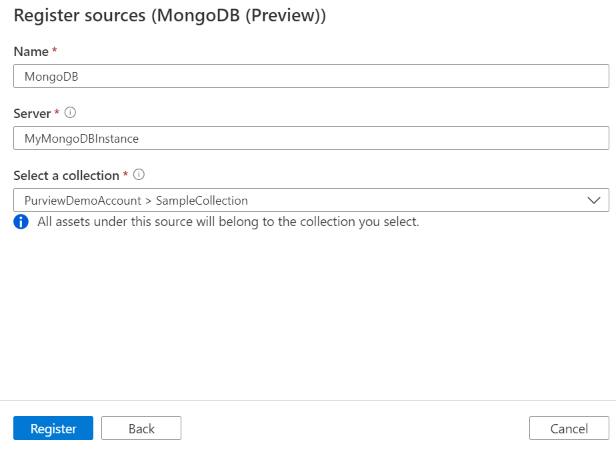
Examinar
Siga as etapas abaixo para verificar o MongoDB para identificar automaticamente os ativos. Para obter mais informações sobre a verificação em geral, consulte nossa introdução a exames e ingestão.
Autenticação para uma verificação
O tipo de autenticação com suporte para uma fonte do MongoDB é autenticação básica.
Criar e executar a verificação
Para criar e executar uma nova verificação, faça o seguinte:
No Centro de Gerenciamento, selecione Runtimes de integração. Verifique se um runtime de integração auto-hospedado está configurado. Se ele não estiver configurado, use as etapas mencionadas aqui para criar um runtime de integração auto-hospedado.
Navegue até Fontes.
Selecione a origem do MongoDB registrada.
Selecione + Nova verificação.
Forneça os detalhes a seguir:
Nome: o nome da verificação
Conectar por meio do runtime de integração: selecione o runtime de integração auto-hospedado usado para executar a verificação.
Credencial: selecione a credencial para se conectar à fonte de dados. Certifique-se de:
- Selecione Autenticação Básica ao criar uma credencial.
- Forneça o nome de usuário usado para se conectar ao MongoDB no campo de entrada Nome de usuário.
- Armazene a senha do usuário usada para se conectar ao MongoDB na chave secreta.
Cadeia de conexão: especifique a cadeia de conexão Do MongoDB usada para se conectar ao MongoDB, excluindo o nome de usuário e a senha. Por exemplo,
mongodb://mongodb0.example.com:27017,mongodb1.example.com:27017/?replicaSet=myRepl.Bancos de dados: especifique uma lista de bancos de dados Do MongoDB a serem importados. A lista pode ter um ou mais nomes de banco de dados separados por ponto e vírgula (;), por exemplo. .
database1; database2Coleções: o subconjunto de coleções a serem importadas expressas como uma lista separada de ponto e vírgula de coleções, por exemplo. .
collection1; collection2Todas as coleções serão importadas se a lista estiver vazia.Padrões de nome de coleção aceitáveis usando a sintaxe de expressões SQL LIKE incluem o uso de %. Por exemplo: :
A%; %B; %C%; D- Iniciar com A ou
- Terminar com B ou
- Conter C ou
- Igual a D
O uso de CARACTERES NÃO e especiais não são aceitáveis.
Número de documentos de exemplo: número de documentos de exemplo a serem analisados para extração de esquema. O padrão é 10.
Memória máxima disponível (aplicável ao usar o runtime de integração auto-hospedada): memória máxima (em GB) disponível na VM do cliente a ser usada pela verificação de processos. Depende do tamanho da origem do MongoDB a ser examinada.
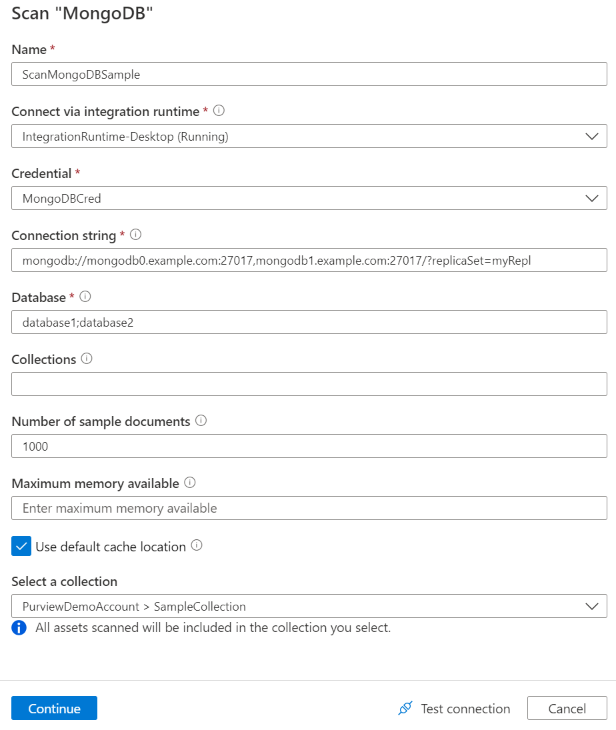
Selecione Testar conexão para validar as configurações.
Selecione Continuar.
Escolha o gatilho de verificação. Você pode configurar uma agenda ou executar a verificação uma vez.
Examine a verificação e selecione Salvar e Executar.
Exibir suas verificações e verificar execuções
Para exibir as verificações existentes:
- Acesse o portal de governança do Microsoft Purview. No painel esquerdo, selecione Mapa de dados.
- Selecione a fonte de dados. Você pode exibir uma lista de verificações existentes nessa fonte de dados em Verificações recentes ou exibir todas as verificações na guia Verificações .
- Selecione a verificação que tem resultados que você deseja exibir. O painel mostra todas as execuções de verificação anteriores, juntamente com as status e métricas para cada execução de verificação.
- Selecione a ID de execução para marcar os detalhes da execução de verificação.
Gerenciar suas verificações
Para editar, cancelar ou excluir uma verificação:
Acesse o portal de governança do Microsoft Purview. No painel esquerdo, selecione Mapa de Dados.
Selecione a fonte de dados. Você pode exibir uma lista de verificações existentes nessa fonte de dados em Verificações recentes ou exibir todas as verificações na guia Verificações .
Selecione a verificação que você deseja gerenciar. Você poderá:
- Edite a verificação selecionando Editar verificação.
- Cancele uma verificação em andamento selecionando Cancelar execução de verificação.
- Exclua sua verificação selecionando Excluir verificação.
Observação
- A exclusão da verificação não exclui os ativos de catálogo criados de verificações anteriores.
- O ativo não será mais atualizado com alterações de esquema se sua tabela de origem tiver sido alterada e você examinar novamente a tabela de origem depois de editar a descrição na guia Esquema do Microsoft Purview.
Próximas etapas
Agora que você registrou sua origem, siga os guias a seguir para saber mais sobre o Microsoft Purview e seus dados.
Comentários
Brevemente: Ao longo de 2024, vamos descontinuar progressivamente o GitHub Issues como mecanismo de feedback para conteúdos e substituí-lo por um novo sistema de feedback. Para obter mais informações, veja: https://aka.ms/ContentUserFeedback.
Submeter e ver comentários